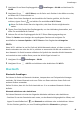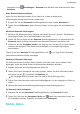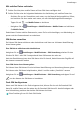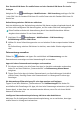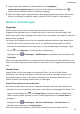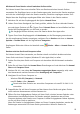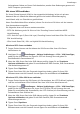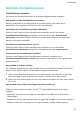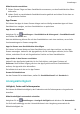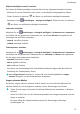P smart Z User Guide-(STK-LX1,EMUI10.0_01,DE)
Table Of Contents
- Inhaltsverzeichnis
- Wesentliches
- Standardgesten
- Systemnavigation
- Phone Clone
- Bildschirm sperren und entsperren
- Startbildschirm kennenlernen
- Benachrichtigungs- und Statussymbole
- Verknüpfungstasten
- Startbildschirm-Widgets
- Hintergrund festlegen
- Screenshots&Bildschirmaufnahme
- Benachrichtigungen anzeigen und löschen
- Toneinstellungen anpassen
- Text eingeben
- Geteilter Bildschirmmodus und Floating-Fenster
- Gerät ein- und ausschalten oder neu starten
- Aufladen
- Intelligente Funktionen
- Kamera und Galerie
- Apps
- Apps
- Kontakte
- Telefon
- Kalender
- Uhr
- Memo
- Rekorder
- App-Twin
- Schnell auf häufig verwendete App-Funktionen zugreifen
- Optimizer
- Phone Clone
- Tipps
- Einstellungen
- Nach Elementen in den Einstellungen suchen
- WLAN
- Bluetooth
- Mobile Daten
- Weitere Verbindungen
- Startbildschirm&Hintergrund
- Anzeige&Helligkeit
- Töne&Vibration
- Benachrichtigungen
- Biometrie&Passwort
- Apps
- Akku
- Speicher
- Sicherheit
- Privatsphäre
- Digital Balance
- Bedienungshilfen
- System&Aktualisierungen
- Über das Telefon
Bildschirmseite verschieben
1 Ziehen Sie zwei Finger auf dem Startbildschirm zusammen, um den Startbildschirm-Editor
aufzurufen.
2 Halten Sie die zu verschiebende Startbildschirmseite gedrückt und ziehen Sie sie dann an
die gewünschte Position.
App-Drawer
Sie können Ihre Apps in einem Drawer ablegen und nur
häug verwendete Apps auf Ihrem
Startbildschirm anzeigen, um Ihren Startbildschirm zu optimieren.
App-Drawer aktivieren
Navigieren Sie zu Einstellungen > Startbildschirm & Hintergrund > Startbildschirmstil
und wählen Sie Drawer aus.
Nach der Aktivierung können Sie auf dem Startbildschirm nach oben streichen, um auf alle
Ihre Anwendungen im Drawer zuzugreifen.
Apps im Drawer zum Startbildschirm hinzufügen
Sie können im Drawer-Modus auf dem Startbildschirm nach oben streichen, um den App-
Drawer anzuzeigen. Halten Sie die App gedrückt, die Sie hinzufügen möchten, bis Ihr Gerät
vibriert, und ziehen Sie sie auf die gewünschte Position auf dem Startbildschirm.
Apps wieder in den Drawer verschieben
Halten Sie ein App-Symbol gedrückt, bis Ihr Gerät vibriert, und tippen Sie dann auf
Entfernen. Durch diesen Vorgang wird nur das App-Symbol von Ihrem Startbildschirm
entfernt, die App wird nicht deinstalliert.
Sie bendet sich nach wie vor im App-Drawer.
Drawer-Stil deaktivieren
Um den Drawer-Stil zu deaktivieren, stellen Sie Startbildschirmstil auf Standard ein.
Anzeige&Helligkeit
Helligkeit, Farbe und Farbtemperatur
Sie können die Bildschirmhelligkeit, den Farbmodus und die Farbtemperatur wie gewünscht
einstellen.
Bildschirmhelligkeit automatisch einstellen
Navigieren Sie zu Einstellungen > Anzeige & Helligkeit und aktivieren Sie Automatisch.
Ihr Gerät stellt abhängig von den Lichtverhältnissen in der Umgebung automatisch die
Bildschirmhelligkeit ein.
Einstellungen
56